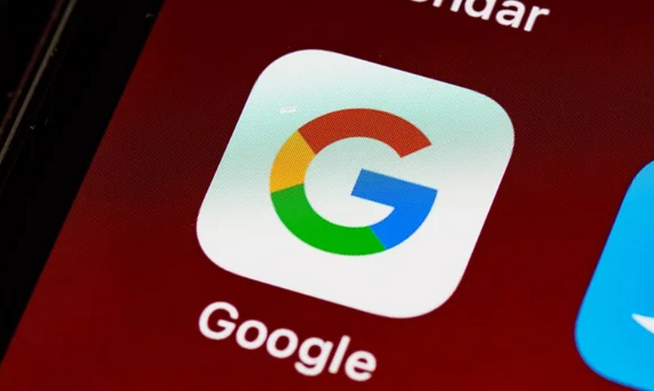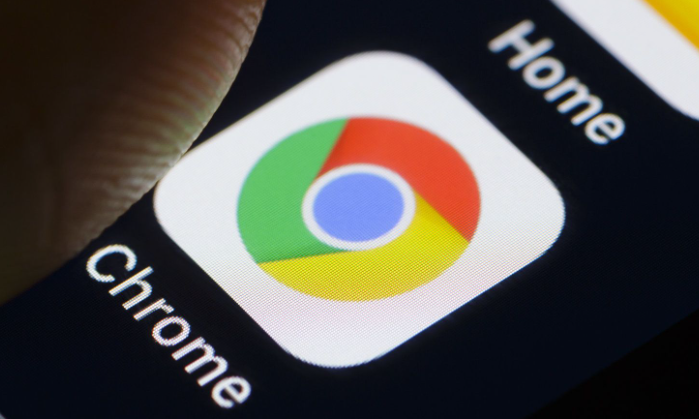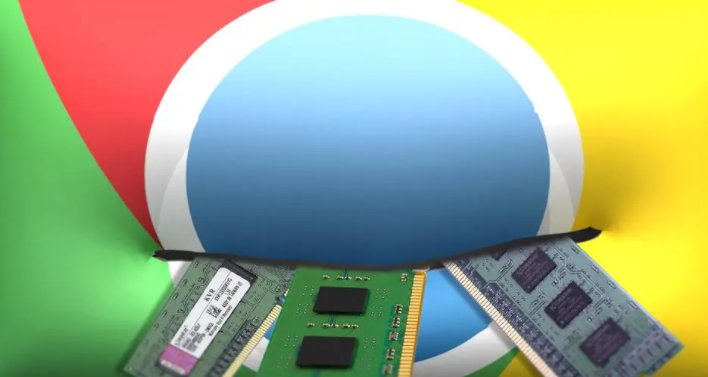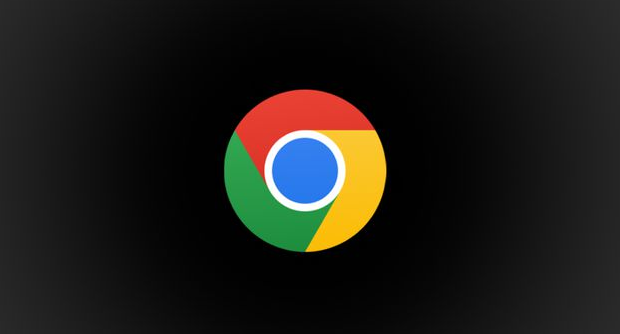1. 清理缓存和Cookie:点击浏览器右上角的三个竖点图标,选择“更多工具”,然后点击“清除浏览数据”。在弹出的窗口中,选择要清除的数据类型(如缓存的图片和文件、Cookie及其他网站数据等),设置时间范围(可选择全部),最后点击“清除数据”按钮。这样可以删除积累的临时文件和过期数据,释放存储空间,提高浏览器性能。
2. 禁用或卸载不必要的扩展程序:过多的扩展程序可能会占用系统资源,导致网页加载速度变慢。点击浏览器右上角的三个竖点图标,选择“更多工具”,然后点击“扩展程序”。在扩展程序页面中,禁用或卸载不常用的扩展程序。只保留必要的扩展程序,以减少对浏览器性能的影响。
3. 检查网络连接:确保设备连接到稳定的网络。可以尝试重启路由器或切换到其他网络,以排除网络问题导致的加载速度慢。如果使用的是公共Wi-Fi,可能会受到网络限制或干扰,影响加载速度。
4. 更新浏览器版本:旧版本的浏览器可能存在性能问题或兼容性问题。点击右上角的三个竖点图标,选择“帮助”,然后点击“关于Google Chrome”。浏览器会自动检查更新,如果有新版本,按照提示进行更新。更新后,浏览器的性能和稳定性可能会得到提升。
5. 调整硬件加速设置:右击Chrome浏览器快捷方式,选择“属性”,在“目标”字段后面添加“--disable-gpu-sandbox”(注意前面有一个空格),然后点击“确定”。这样可以禁用硬件加速,避免因显卡驱动问题导致的加载缓慢。不过,这可能会降低浏览器的一些视觉效果。
6. 优化DNS设置:打开Chrome浏览器,输入chrome://settings/system,找到“打开代理设置”并点击。在网络适配器的属性中,选择“Internet协议版本4(TCP/IPv4)”,点击“属性”,然后选择“使用下面的DNS服务器地址”,将首选DNS服务器设置为公共DNS服务,如谷歌的8.8.8.8或国内的114.114.114.114等。
请注意,以上内容仅供参考,具体使用时请根据实际情况进行调整。